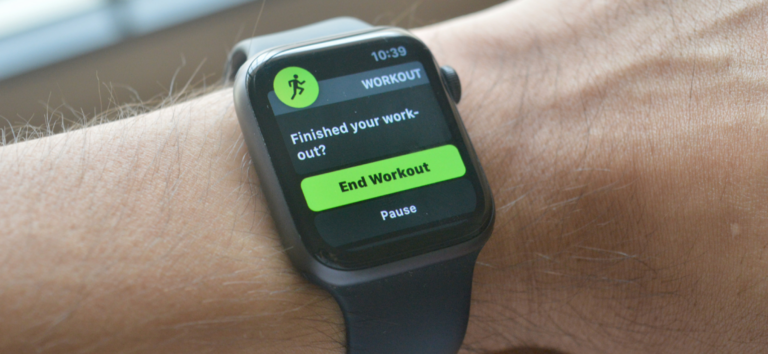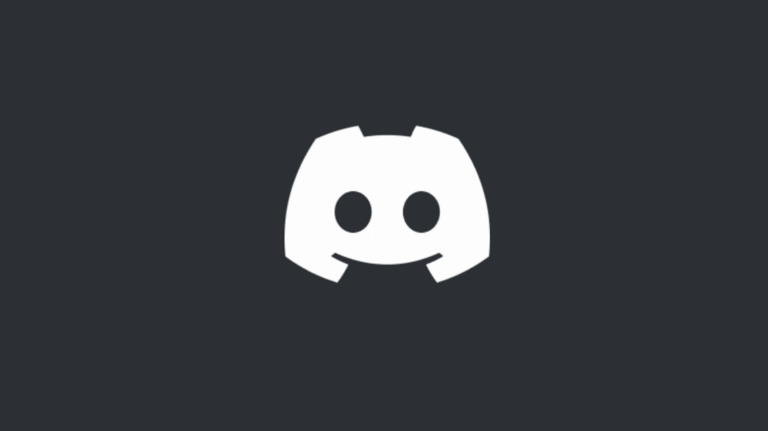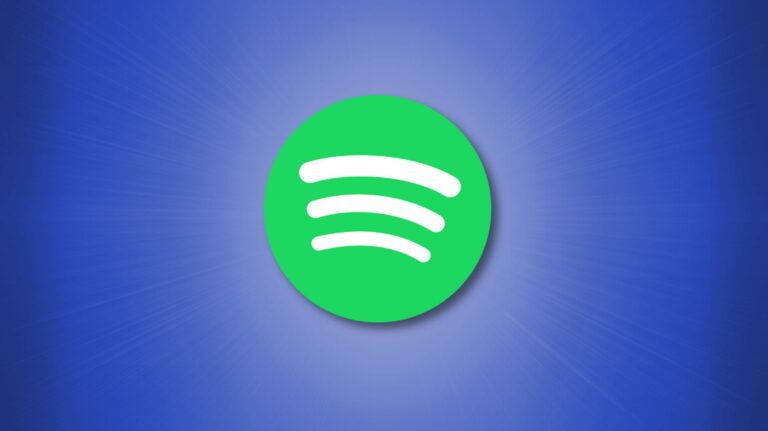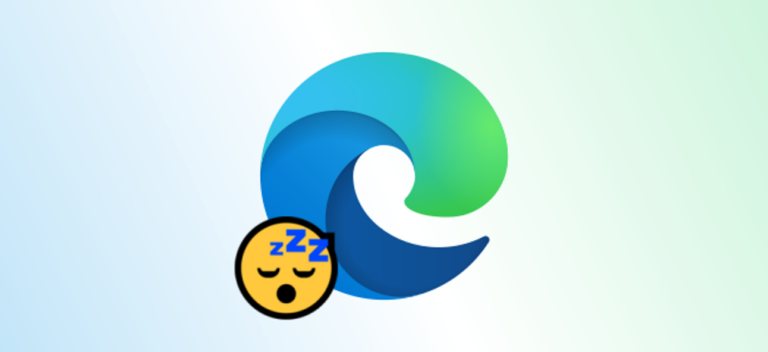Как установить скины Steam на Windows 10

С помощью скинов вы можете настроить пользовательский интерфейс и стиль клиента Steam в соответствии с вашими предпочтениями в Windows 10. Вот как это сделать, шаг за шагом.
Сначала загрузите свой любимый скин Steam
Чтобы использовать скин Steam, вам нужно найти его в Интернете. Для поиска лучших скинов Steam рекомендуем посетить steamskins.org, веб-сайт, который предоставляет вашему клиенту привлекательные темы.
Программы для Windows, мобильные приложения, игры - ВСЁ БЕСПЛАТНО, в нашем закрытом телеграмм канале - Подписывайтесь:)

Чтобы увидеть самые популярные скины, загруженные на веб-сайт, щелкните вкладку «Популярные» в верхней части веб-страницы. Другие вкладки включают «Аниме», «Чистый», «Цвета» (в которых представлены скины, явно имеющие один цвет), «Темные», «Светлые» и «Мягкие» темы оформления. Выберите вкладку, которая вам подходит.
Выбрав вкладку, вы найдете список доступных скинов. Страница каждого скина содержит описание того, чего пытается достичь скин, его удобочитаемость, запись того, как скин изменялся с течением времени, или некоторое сочетание этих аспектов.
Имейте в виду, что у некоторых из этих скинов могут быть некоторые недостатки. Например, в некоторых скинах функция «Режим большого изображения» в Steam не имеет кнопки, и вместо этого вам, возможно, придется пройти через меню «Просмотр».
После того, как вы решили, какой скин использовать, прокрутите вниз до середины страницы чуть выше «Связанные скины» и в «Инструкции по установке». Вы увидите возможность использовать «прямую загрузку» или «внешнюю загрузку».

Мы рекомендуем «Внешнюю загрузку», так как вы можете загрузить последнюю версию непосредственно у автора скина. У него больше шансов стать обновленной версией, совместимой с последними обновлениями Steam.
Затем создайте папку «Скины».
После того, как вы загрузили файл (и перед извлечением ZIP-файла), вам необходимо создать новую папку для только что загруженного скина.
Сначала откройте проводник и зайдите в C: Program Files (x86) Steam (или в папку, где установлена ваша программа Steam). Щелкните правой кнопкой мыши пустое место в папке и выберите «Создать»> «Папка».

Введите название скина и нажмите Enter. Если ошиблись, переименуйте папку в скины.
Извлеките файл скина Steam
Затем найдите исходный ZIP-файл скина Steam, который вы загрузили, щелкните его правой кнопкой мыши и выберите «Извлечь все». Когда вы находитесь на экране извлечения, нажмите «Обзор» и найдите C: Program Files (x86) Steam skins – папку, которую вы только что создали. Нажмите «Выбрать папку», и ZIP-файл начнет распаковку.

После извлечения вы можете удалить ZIP-файл. Он вам больше не понадобится (если вы не решите переустановить его на другом компьютере позже).
Наконец, выберите скин в настройках Steam.
Как только все файлы будут перемещены в папку «skins», откройте клиент Steam. В левом верхнем углу нажмите «Steam», а затем «Настройки».
Когда вы попадете туда, выберите «Интерфейс» на боковой панели. Затем щелкните раскрывающееся меню «Выберите скин, который вы хотите использовать в Steam» и выберите скин, который вы хотите использовать.

После подтверждения Steam запросит перезапуск клиента Steam. Дайте Steam перезапуститься, войдите в систему, указав данные своей учетной записи, и вы увидите свой новый скин в действии!

Есть предостережение
У вас могут возникнуть проблемы с совместимостью в зависимости от используемого скина. Например, со скином «Plexed», который мы выбрали в нашем примере, страница магазина выглядит отлично в Steam, но как только мы попытались загрузить раздел библиотеки, он оказался пустым. Если обновление было выпущено в 2018 году или ранее, оно, скорее всего, не покажет вашу библиотеку. Перейдите в раздел «Внешняя загрузка» на steamskins.org, чтобы найти последнюю версию скина, которая вам нужна, или просто погуглите.
Как вернуться к скину Steam по умолчанию
Если вы передумали и хотите вернуться к стандартному скину Steam, откройте «Настройки» и нажмите «Интерфейс». В меню «Выберите скин, который вы хотите использовать в Steam» выберите «<скин по умолчанию>».

Нажмите «ОК», и вам будет предложено перезапустить клиент Steam. Теперь все должно быть в норме на вашей любимой платформе ПК. Какими бы ни были ваши настройки, мы желаем вам всего наилучшего в игровом приключении на вашем ПК. Веселиться!
Программы для Windows, мобильные приложения, игры - ВСЁ БЕСПЛАТНО, в нашем закрытом телеграмм канале - Подписывайтесь:)